5 migliori soluzioni di conversione da VOB a WAV: veloci ed efficienti
Video Object Base o popolarmente noto come VOB viene utilizzato principalmente su supporti DVD come formato contenitore di file. In tale nota, comprende diversi file in un unico file. Può contenere informazioni come sottotitoli, audio, video o titoli di navigazione compressi nel formato file VOB. L'unico inconveniente è che non tutti i lettori multimediali offrono supporto per questo formato di file.
Quindi, se stai cercando un formato più flessibile, puoi invece optare per un file WAV. Con questo in mente, potresti trovare essenziale convertire un file VOB in WAV. Qui dimostreremo il processo di come è fatto insieme agli strumenti affidabili che puoi utilizzare.
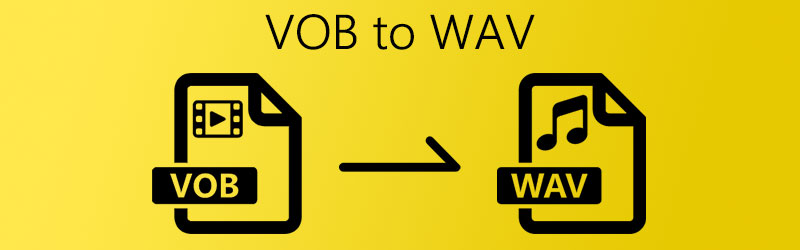
CONTENUTO DELLA PAGINA
Parte 1. Converti VOB in WAV offline
1. Vidmore Video Converter
Vidmore Video Converter è un convertitore video/audio professionale che non ti limita con il numero di conversioni al giorno. Inoltre, non ci sono limiti alla dimensione del file che desideri convertire. La parte migliore è che viene fornito con le impostazioni di uscita video/audio in modo da poter scegliere le impostazioni giuste per i tuoi file multimediali. Con la sua capacità di fusione, sarai in grado di combinare due o più brani per creare un'unica playlist. Per non parlare del fatto che potresti organizzare le canzoni secondo l'ordine desiderato. Trasforma VOB in WAV attraverso questo strumento osservando i passaggi seguenti.
Professionisti
- Converte più file consecutivamente
- Unisci i brani in un unico file
- Modifica le impostazioni di output prima della conversione
Contro
- Destinato solo alla conversione dei media
Passaggio 1. Acquisire il software
Prima di tutto, installa il programma sul tuo computer. Fare clic su disponibile Download gratuito pulsanti sottostanti. Quindi avvia lo strumento di conversione video.
Passaggio 2. Carica il file VOB
Ora carica il tuo file VOB facendo clic su Più cartello. Successivamente, scegli il file VOB che desideri convertire dalla cartella sul tuo computer.
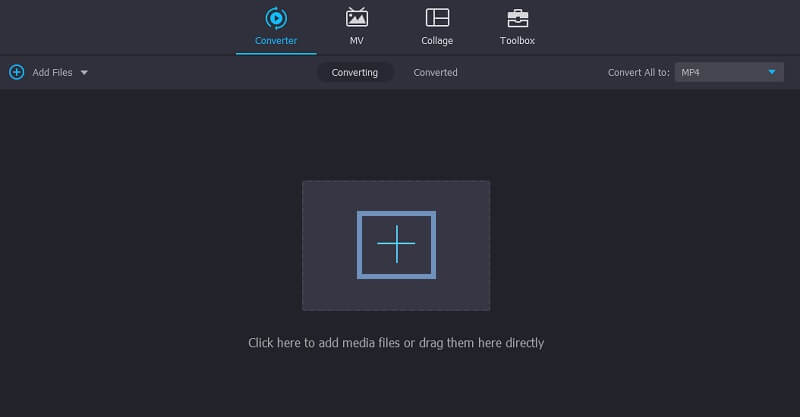
Passaggio 3. Seleziona il formato di output
Dal Profilo menu, scegli il Audio scheda e cerca il formato del file WAV nella sezione sinistra. Prima del processo di conversione, puoi modificare l'output in modo da poter modificare la frequenza di campionamento, il bitrate e il canale.
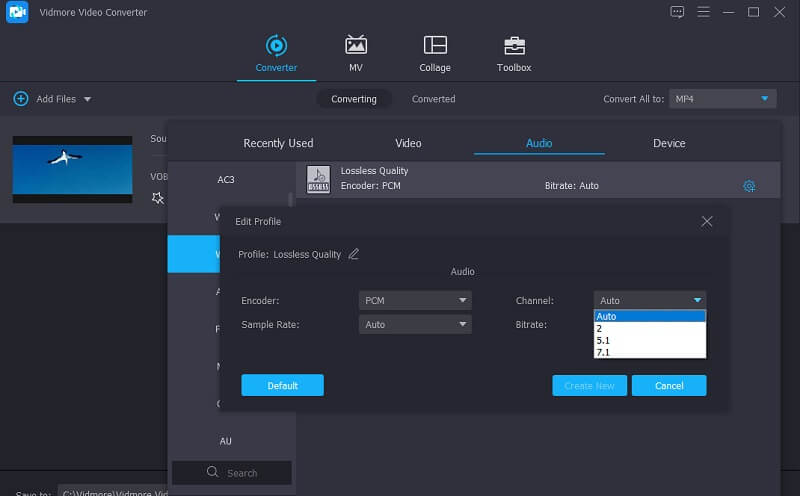
Passaggio 4. Cambia VOB in WAV
Dopo aver selezionato un formato di output, ora puoi iniziare a convertire il tuo VOB in WAV. Basta fare clic su Converti tutto e lo strumento avvierà automaticamente l'attività di conversione.
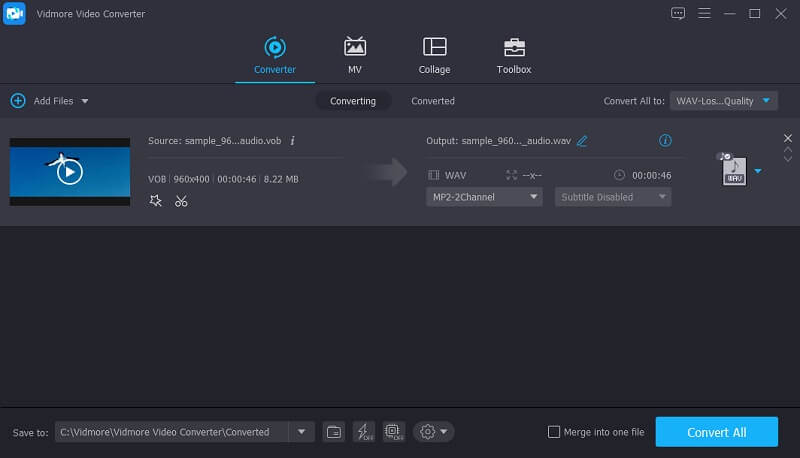
2. Audacia
Se stai cercando una voce più popolare, potrebbe venire in mente Audacity. È un freeware da VOB a WAV e un editor audio open source che ti consente di convertire e modifica file audio su piattaforme diverse. Significa che lo strumento funziona con PC Windows, Mac e Linux. Mentre Audacity può convertire diversi formati di file, hai bisogno di FFmpeg per le attività di conversione da VOB a WAV.
Passo 1. Avvia l'app Audacity e integra la libreria FFmpeg.
Passo 2. Carica il file WAV andando su File > Audio. Quindi seleziona il file WAV di destinazione.
Passaggio 3. Una volta caricato il file nel programma, fare nuovamente clic su File, passa il mouse su Esportaree seleziona Esporta come WAV.
Professionisti
- Applicazione multipiattaforma
- Editing e registrazione audio di base
- Offre effetti e ampi strumenti per il miglioramento della qualità
Contro
- Interfaccia molto obsoleta
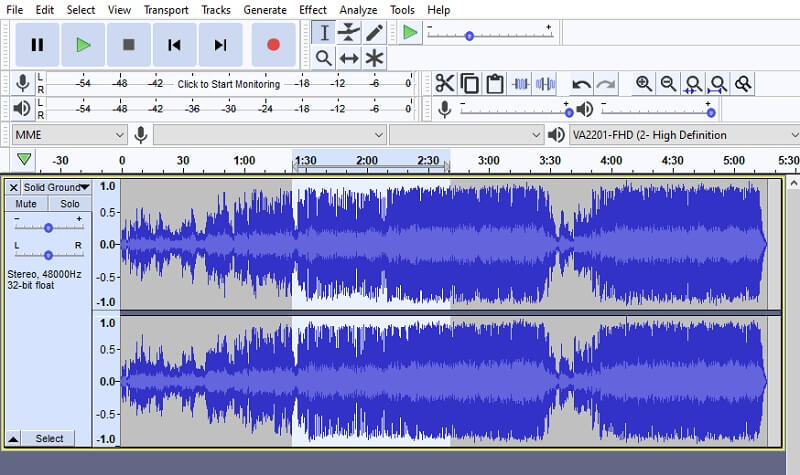
3. VLC
VLC Media Player non è solo un lettore multimediale ma anche una soluzione di conversione, ecco perché è incluso nella nostra lista di software di conversione. Allo stesso tempo, ti consente anche di convertire file su Mac e Windows con quasi lo stesso set di funzionalità e interfacce. Quindi, se vuoi convertire VOB in WAV su Mac e PC Windows, non dovresti avere problemi ad usare questo programma. Altre funzionalità includono anche la rotazione e il ribaltamento dei video nell'angolazione desiderata. Detto questo, ecco come VLC converte VOB in WAV.
Passo 1. Esegui l'app VLC sul tuo computer se è già installata sul tuo PC.
Passo 2. Apri il Convertire scheda e fare clic su Inserisci pulsante dal Apri Media scheda per caricare il file VOB. Quindi fare clic su Converti / Salva pulsante.
Passaggio 3. Crea un nuovo profilo e imposta il codec audio su WAV. Digita il nome del profilo e premi il pulsante Creare pulsante.
Passaggio 4. Dal menu a discesa di Profilo, seleziona il profilo appena creato, imposta una cartella di output e fai clic su Inizio pulsante per iniziare la conversione.
Professionisti
- Programma ricco di funzionalità e completamente gratuito
- Funziona su dispositivi mobili
- Interfaccia semplice e facile da usare
Contro
- Processo di conversione non semplice
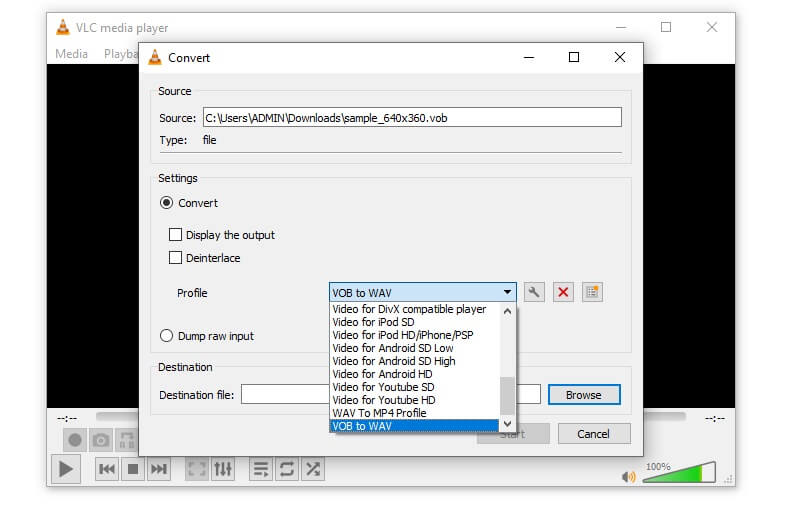
Parte 2. Come convertire VOB in WAV online
1. Convertitore video gratuito Vidmore
Per un'opzione gratuita che non offre alcuna restrizione al numero di conversioni, Convertitore video gratuito Vidmore è un'ottima opzione. Allo stesso modo, tutte le volte che il tuo cuore lo desidera, sarai in grado di convertire file di grandi dimensioni. Inoltre, non è necessaria alcuna registrazione prima di poter iniziare a convertire VOB in WAV. Essendo un'app basata sul web, puoi convertire VOB in WAv online senza installare alcuna app. Ora diamo un'occhiata ai passaggi su come utilizzare questo strumento.
Passo 1. Visita il sito Web e carica il file VOB che desideri convertire facendo clic su Aggiungi file da convertire.
Passo 2. Una volta che l'app avvia il programma di avvio, carica il file VOB che desideri convertire.
Passaggio 3. Colpire il Musica e selezionare WAV per il file di output.
Passaggio 4. Clicca sul Ingranaggio icona per modificare le impostazioni di output tra cui frequenza di campionamento, bitrate e canale. Per confermare le modifiche, premi il ok pulsante.
Passaggio 5. Imposta la cartella di output e avvia l'attività facendo clic su Convertire pulsante.
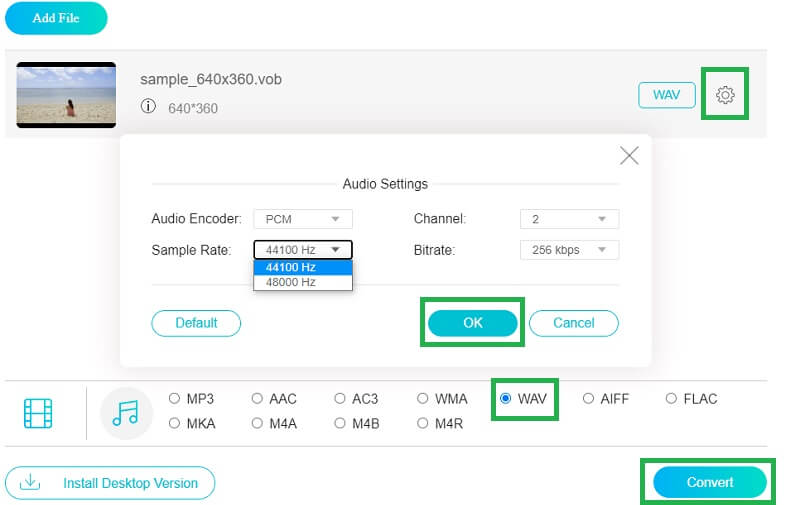
2. CloudConvert
Un altro strumento online gratuito di conversione da VOB a WAV è CloudConvert. Supporta la conversione di file VOB e altri formati di file come MP3. MP4, AVI, 3GP, ecc. A differenza dei suddetti programmi, supporta la conversione di archivi, documenti ed ebook. Ora ecco una procedura dettagliata su come utilizzare questo programma.
Passo 1. Visita la pagina principale di CloudConvert e fai clic su Seleziona il file pulsante per caricare il file VOB.
Passo 2. Ora seleziona il formato di output appropriato. È WAV in questo caso. Seleziona semplicemente WAV formato sotto il Audio sezione.
Passaggio 3. Quindi premi il pulsante Convertire pulsante per avviare la conversione da VOB a WAV.
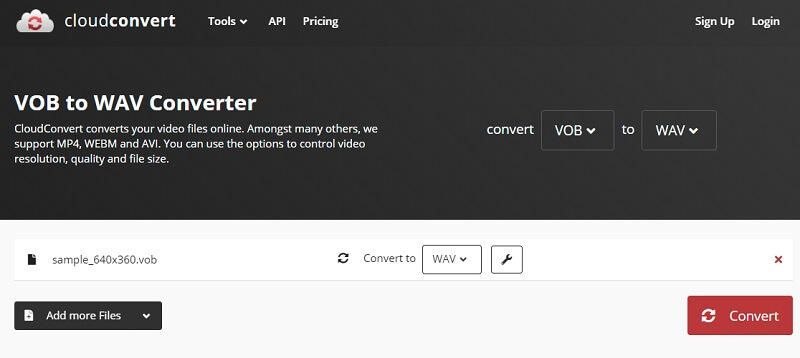
Parte 3. Domande frequenti da VOB a WAV
Audacity convertirà un VOB in un WAV?
Sì, Audacity può convertire VOB in un file WAV. Tuttavia, devi incorporare FFmpeg per poter importare un file VOB in Audacity. Successivamente, puoi procedere alla conversione da VOB a WAV.
Come posso convertire VOB in WAV gratuitamente?
Come sappiamo, esistono strumenti freeware e shareware che puoi utilizzare gratuitamente per gestire le tue esigenze di conversione.
È meglio VOB o WAV?
Se desideri godere di una qualità migliore con un supporto flessibile ai lettori multimediali, WAV è la risposta ovvia. Tuttavia, se stai creando un film che può contenere diversi file in un unico file, VOB è un buon formato di file.
Conclusione
Utilizzando gli strumenti sopra elencati, sarai in grado di farlo facilmente convertire VOB in WAV. Esistono applicazioni desktop e online per soddisfare le esigenze di ogni utente. Qualunque sia il metodo che decidi di utilizzare, sono garantiti per funzionare 100%.
VOB e WAV
-
VOB
-
Converti WAV
-
Modifica WAV


